【摘要】:3)使用以下任意一种鼠标和按键的组合操作来移动元件。按〈Ctrl+Alt〉+鼠标左键并移动指针以绕默认坐标系旋转元件。2.使用“移动”面板在“元件放置”选项卡中打开“移动”面板,如图10-45所示,利用该面板可以很方便地调整装配组件中放置的元件的位置。图10-45 “元件放置”选项卡的“移动”面板在“移动”面板的“运动类型”下拉列表框中,可以根据需要选择“定向模式”“平移”“旋转”和“调整”选项之一。
可以使用下列方法之一来移动元件。
1.使用键盘快捷方式移动元件
1)在功能区的“模型”选项卡的“元件”组中单击 (组装)按钮,弹出“打开”对话框。
(组装)按钮,弹出“打开”对话框。
2)通过“打开”对话框来选择要放置的元件,接着单击“打开”按钮,此时出现“元件放置”选项卡。
3)使用以下任意一种鼠标和按键的组合操作来移动元件。
按〈Ctrl+Alt〉+鼠标左键并移动指针以绕默认坐标系旋转元件。
按〈Ctrl+Alt〉+鼠标中键并移动指针以旋转元件。
按〈Ctrl+Alt〉+鼠标右键并移动指针以平移元件。(www.chuimin.cn)
按〈Ctrl+Shift〉并单击鼠标中键,或单击 按钮。
按钮。
2.使用“移动”面板
在“元件放置”选项卡中打开“移动”面板,如图10-45所示,利用该面板可以很方便地调整装配组件中放置的元件的位置。
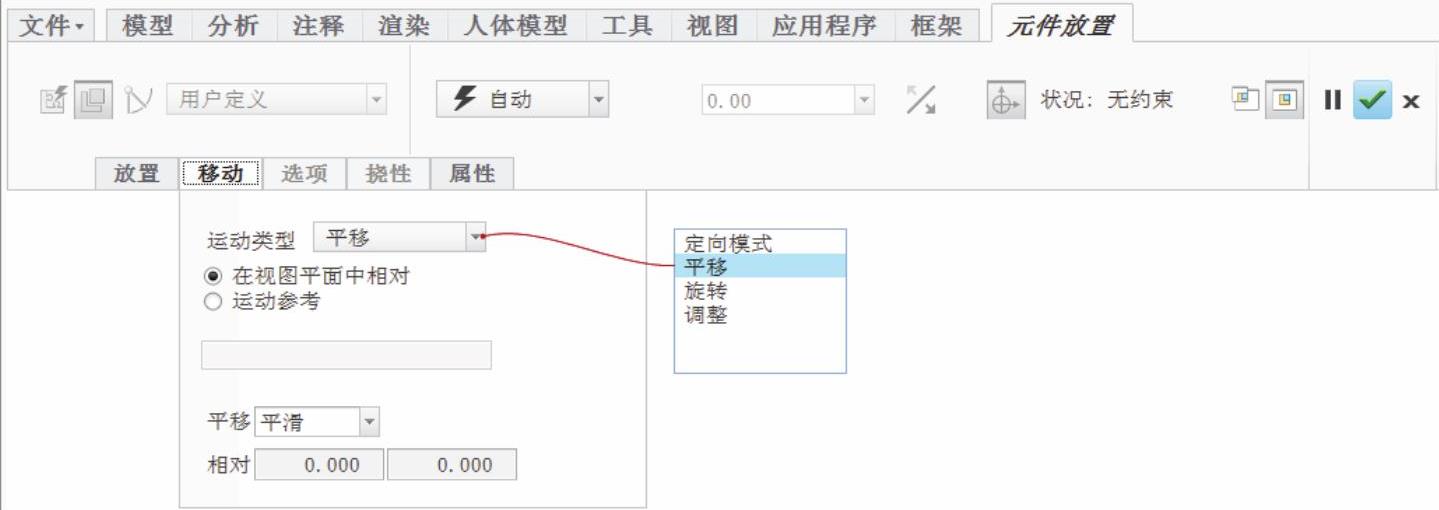
图10-45 “元件放置”选项卡的“移动”面板
在“移动”面板的“运动类型”下拉列表框中,可以根据需要选择“定向模式”“平移”“旋转”和“调整”选项之一。接着可以选择“在视图平面中相对”单选按钮,以相对于视图平面移动元件;或者选择“运动参考”单选按钮,以相对于元件或参考移动元件,此时激活“运动参考”收集器。结合鼠标操作可以实现元件的移动。

 (组装)
(组装) 按钮。
按钮。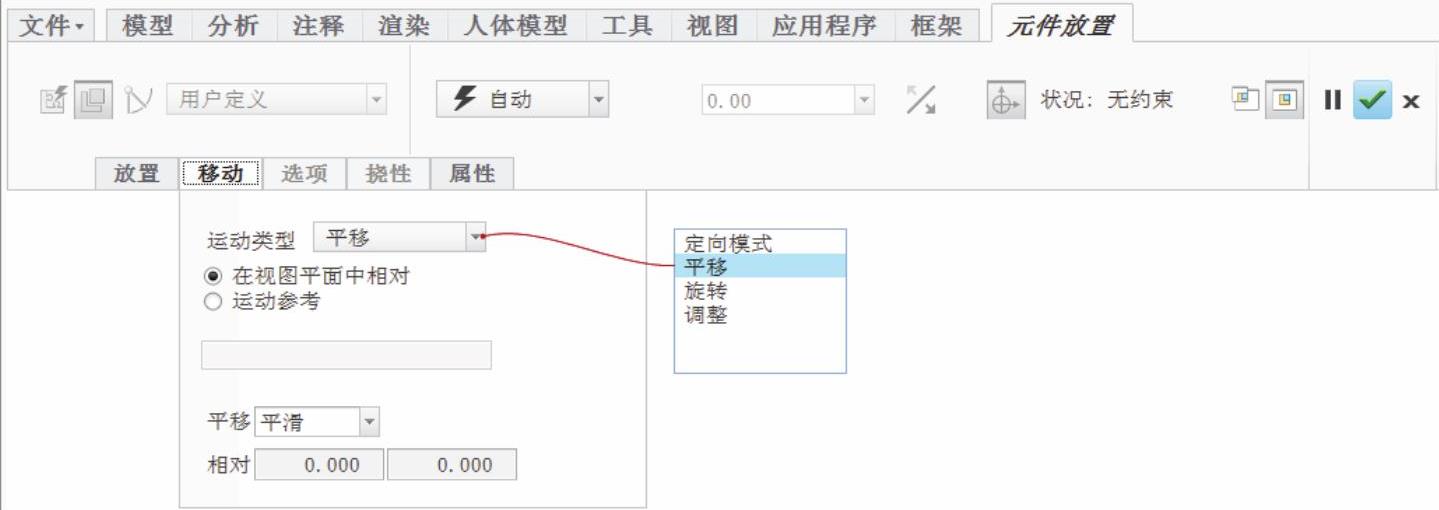








相关推荐